Deze les is een vertaling van een les van Kniri’s Dreamtutorials.
Ik heb de toestemming gekregen om haar lessen te vertalen.
De originele les is ©Kniri - De vertaling is ©KaDsPsPDesign
~ Danke liebe Kniri ~

Deze vertaling is gemaakt met PSPX7
Maar is goed te maken met andere versies.
De © van deze vertaling is van mezelf.
Deze lessen/vertalingen mogen NIET gelinkt of gekopieerd worden
op andere websites en/of forums, zonder de toestemming
van de schrijfster en van mezelf.
Laat de namen en watermerken van tubes en ander materiaal intact.
Het vraagt veel werk om deze te maken.
Heb hier aub respect voor.
Ik bedank dan ook iedereen dat ik hun tubes en materialen
mag gebruiken.

De originele les vind je HIER

Bij gebruik van andere tubes en kleuren, kan de mengmodus en/of laagdekking verschillen
Vanaf nu gebruik ik de termen “SPIEGELEN” en “OMDRAAIEN” weer gewoon.
Spiegelen : Horizontaal spiegelen – Omdraaien : Verticaal spiegelen
Algemene voorbereidingen :
Installeer eerst de filters die je nog niet had, voor je PSP opent !!
Open je tubes in PSP
Filters HERE
Materiaal HERE
Toestemmingen tubes HERE
Benodigdheden :
Originele Materialen
Zoek zelf een mooie hoofdtube
Tubes :
1/ DekoMuster
2/ by Froschi
Selecties : Plaats in je map Selecties
1/ Kniri1
Maskers : Openen in PSP en minimaliseren
1/ Narah_mask_0390
2/ Narah_mask_0425
Mijn materialen
Selecties : gebruiken bij problemen met de selectie
1/ KaD_Alfakanaal_1348_RomanticStar
Kleurenpallet
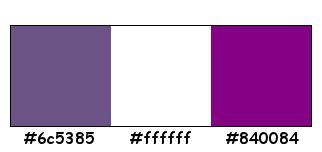
Filters :
1/ AAA Frames – Foto Frame
---------------------------------------
Werkwijze
We gaan beginnen – Veel plezier!
Denk eraan om je werk regelmatig op te slaan
Kleuren :
Voorgrond : Neem een donkere kleur uit je tube
Achtergrond : #ffffff
Verloop voorgrond : Lineair – zie PS
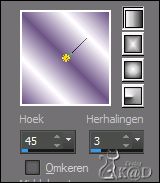
1
Open een nieuwe, transparante afbeelding : 900 x 600 pix
Vul met verloop
2
Lagen – Nieuwe Rasterlaag
Vul met achtergrond
Lagen – Nieuwe Maskerlaag – Uit afbeelding – zie PS
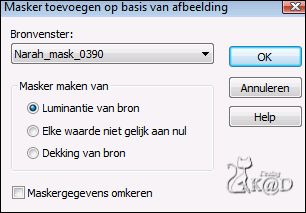
Lagen – Groep samenvoegen
Effecten – Randeffecten – Sterker Accentueren
Effecten – Afbeeldingseffecten – Naadloze Herhaling – Standaard
Lagen – omlaag samenvoegen
3
Lagen – Nieuwe Rasterlaag
Vul met voorgrond
Lagen – Nieuwe Maskerlaag – Uit afbeelding – zie PS
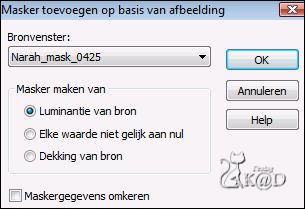
Lagen – Groep samenvoegen
Afbeelding – spiegelen en omdraaien
Effecten – 3D-effecten – Slagschaduw : V&H 0 – 80 – 30 – #000000
4
Open en kopieer je hoofdtube
Bewerken – plakken als nieuwe laag
Lagen – Schikken – omlaag
Zet Laagdekking op 50
Plaats zoals op de PS

Lagen – Zichtbare lagen samenvoegen
Aanpassen – Scherpte – Verscherpen
5
Lagen – dupliceren
Sluit deze laag door op het oogje te klikken
Activeer de onderste laag
Effecten – Afbeeldingseffecten – Naadloze Herhaling – zie PS

6
Open en activeer bovenste laag
Afbeelding – Formaat wijzigen : 80%, alle lagen NIET aangevinkt
Druk S op je toetsenbord (selectiegereedschap) en klik op laagdekkend – zie PS

Selectie – wijzigen – Selectieranden selecteren – zie PS
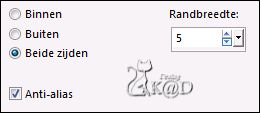
Lagen – Nieuwe Rasterlaag
Vul met voorgrond
Lagen – omlaag samenvoegen
Selectie opheffen
7
Selecties – Laden van Schijf : Kniri1
Selecties – Laag maken van selectie
Effecten – 3D-effecten – Slagschaduw : V&H 0 – 80 – 40 – #000000
Selectie opheffen
8
Lagen – dupliceren
Afbeelding – spiegelen
Afbeelding – Formaat wijzigen : 80%, alle lagen NIET aangevinkt
Lagen – omlaag samenvoegen
9
Effecten – Reflectie-effecten – Caleidoscoop – zie PS
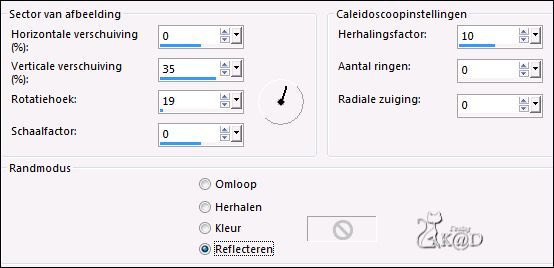
Zet Mengmodus op Hard Licht en Laagdekking op 55
Het resultaat verschilt, afhankelijk van je hoofdtube
Resultaat
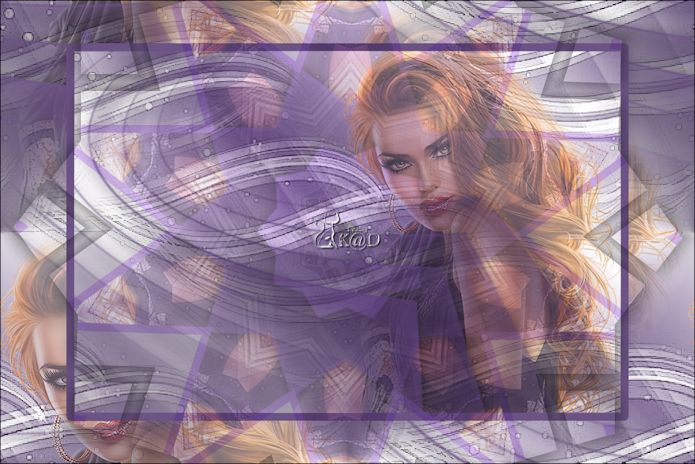
Bij problemen, sla stap 7 en Stap 8 over
En plak “DekoMuster” als nieuwe laag
Zet Mengmodus op Hard Licht en Laagdekking op 55
Helemaal onderaan zie je mijn voorbeeld met het “DekoMuster”
Lagen – omlaag samenvoegen
Afbeelding – spiegelen
10
Lagen – Nieuwe rasterlaag
Vul met achtergrond
Lagen – Nieuwe maskerlaag – uit afbeelding : “Narah_mask_0390” – zie punt 3
Lagen – groep samenvoegen
Afbeelding – spiegelen
Zet Mengmodus op Verzadiging
11
Effecten – Belichtingseffecten – Zonnestraal (of zon) – zie PS
Kleur = #840084
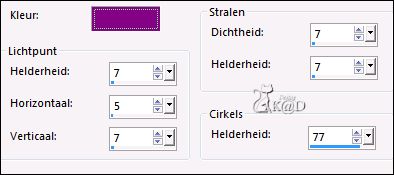
Effecten – Randeffecten – Accentueren
Lagen – omlaag samenvoegen
12
Activeer onderste laag
Effecten – Textuureffecten – Weefpatroon – zie PS
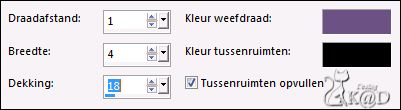
13
Effecten – AAA Frames – Foto Frame – zie PS
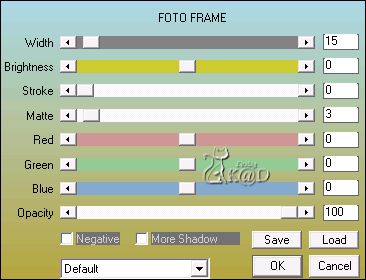
14
Afbeelding – Randen toevoegen
3 pix achtergrond
1 pix voorgrond
Bewerken – kopiëren
Alles selecteren
45 pix achtergrond
Selectie omkeren
Bewerken – plakken in selectie
15
Aanpassen – Vervagen – Gaussiaans : 20
Effecten – Textuureffecten – Weefpatroon – staat nog goed
Selectie omkeren
Effecten – 3D-effecten – Slagschaduw : V&H 0 – 80 – 40 – #000000
Selectie opheffen
16
Open en kopieer je hoofdtube
Bewerken – plakken als nieuwe laag
Zet Rechts – Kijk even naar het vb
Lagen – dupliceren
Activeer de laag er net onder
Effecten – Vervormingseffecten – Wind : Van Rechts – 100
17
Activeer bovenste laag
Lagen – dupliceren
Op de laag er net onder
Aanpassen – Vervagen – Gaussiaans :3
Activeer bovenste laag
Zet Mengmodus op Zacht Licht
Open en kopieer : by Froschi
Bewerken – plakken als nieuwe laag
Zet Links onderaan – kijk even naar het vb
Effecten – 3D-effecten – Slagschaduw : V&H 0 – 100 – 10 – #ffffff
18
Zet nu je naam en/of watermerk
AUB respecteer de regels van de auteurs!
*Vergeet je licentie nr. niet als je met een kooptube werkt !
* Ook je nickname plaatsen bij een kooptube! (Sommige designers staan hierop)
* Geef credits als je met een Posertube werkt!
*Kijk maar naar mijn vb, waar ik een KOOP- en/of Posertube gebruik.
19
Afbeelding – Randen toevoegen : 2 pix voorgrond
Afbeelding – formaat wijzigen : 900 pix
Aanpassen – scherpte – verscherpen of onscherp masker (kijk naar je tube!)
Opslaan als .jpg
Je afbeelding is klaar
Vertaald door Karin
10-03-2017
Aarzel niet om me te contacteren als je vragen hebt 
Extra voorbeeld gemaakt met "DekoMuster" (zie Punt 9)


Deze les is getest door
Jannie

Bedankt Jannie !



